分类
电脑使用过程中经常都会遇到一些情况下,需要修改到电脑的ip地址,这不是网络ip地址,切断路由器电源就可以切换了!豆豆系统小编今天整理了完善的教程图解,希望对大家有帮助!接下来就一起看看win8系统如何切换ip。
第一步:右击桌面右下角网络图标,如图所示打开网络和共享中心
当然你还可以通过控制面板的方式进入,小编在这里就不赘述了。
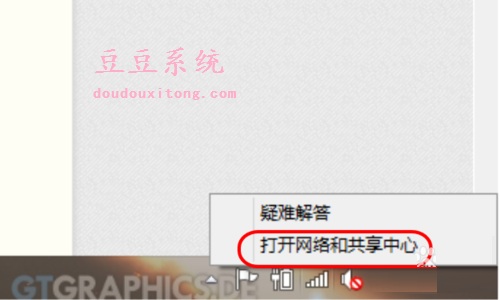
第二步:进入到网络和共享中心后,选择更改适配器设置
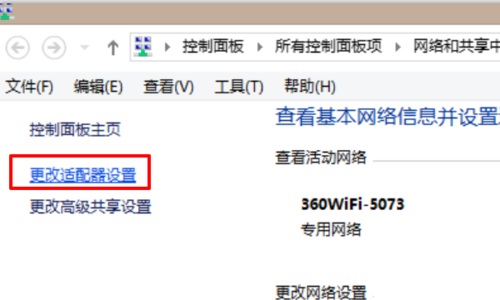
第三步:在弹出的页面里,你可以看到你电脑的网络连接类型,选择你需要设置Ip的那一个,鼠标右键单击该类型的图标并选择属性
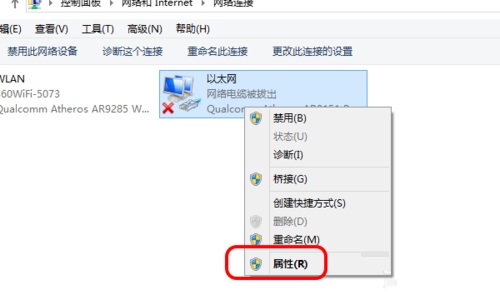
第四步:进入到属性后按以下步骤操作
网络—>此连接使用下列项目(O)—> Internet协议版本4(tcp/ipv4),并双击左键Internet协议版本4(tcp/ipv4)进入到另一个页面
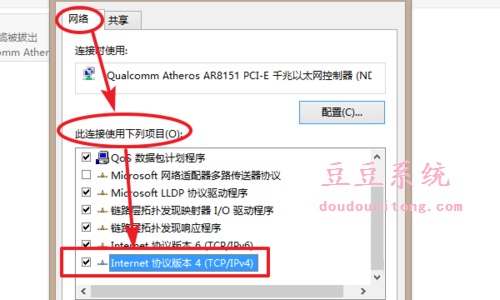
第五步:调出你所在网络的Ip地址,将上面所有的相关信息全部抄过来,但是不是全部抄袭,在这个过程中我们要注意Ip地址并不难与原来的完全一样,Ip地址的最后三个数字不能一样,如果一样就发生冲突了,这样是不行的,该空可填写0-250中任意一个数字。
如果你试玩了所有的号码都不行,那么该公共的免费Ip在你电脑上就不能使用了。
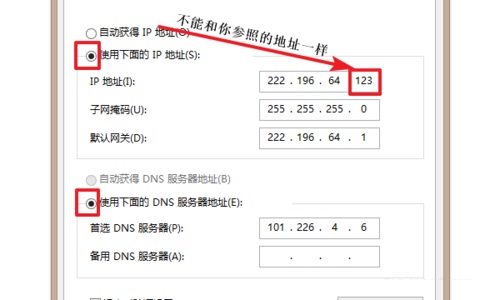
到这里就设置完成了电脑本地ip。如果您有遇到电脑出现ip冲突,ip一致的情况下,可以通过这样更换ip设置来解决!